Comment consulter son historique sur iPhone ?
Aujourd'hui, les smartphones sont la première source d'accès rapide à toutes sortes d'applications et d'informations sur le web. Votre téléphone garde également une trace de toutes vos activités et de votre historique. Alors, comment consultez l'historique sur l'iPhone ?
Tout d'abord, déterminez le type d'historique que vous souhaitez consulter :
Comment consulter l'historique de navigation/recherche sur iPhone ?
Vous pouvez consulter l'historique de navigation pendant 30 jours si vous utilisez Safari, et pendant 90 jours pour Chrome.
Lorsque vous accédez au web via les navigateurs de votre iPhone et que vous effectuez des recherches, l'historique est enregistré. Ce qu'il faut savoir, c'est que l'historique des recherches est stocké dans l'historique de navigation.
Étant donné que Chrome occupe également une grande part de marché, pour avoir une vue d'ensemble de l'historique de l'iPhone, nous allons vous apprendre à vérifier l'historique à partir des navigateurs Safari et Chrome.
Pour Safari :
Ouvrez Safari et touchez l'icône en forme de livre. Ensuite, appuyez sur l’icône en forme d’horloge.
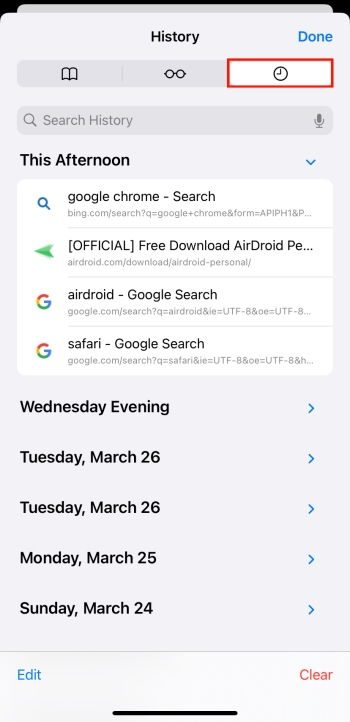 |
Pour Chrome
Dans Google Chrome, appuyez sur « Historique » dans l'onglet « Raccourcis ».
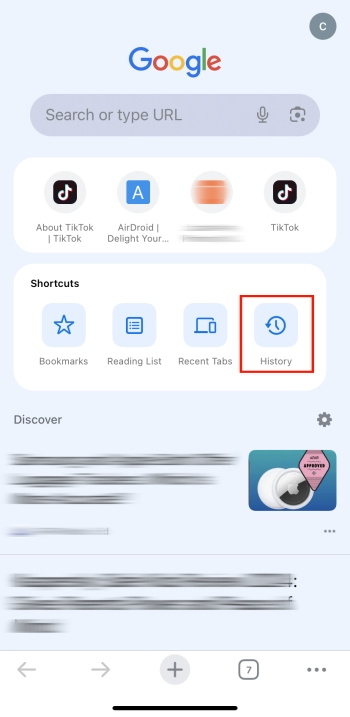 | 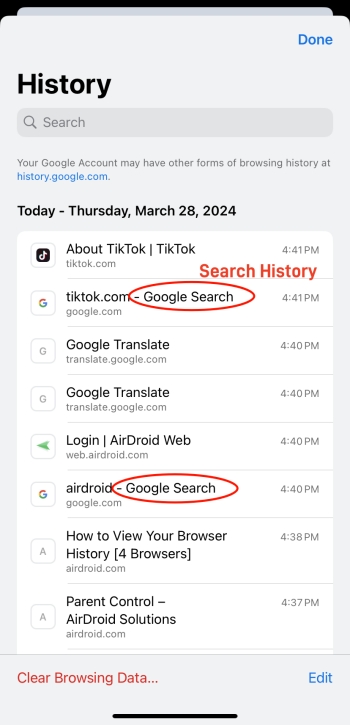 |
Comment consulter l'historique des positions sur l'iPhone ?
Vous pouvez consulter l'historique des positions des dernières 24 heures.
L'iPhone dispose d'une fonctionnalité intégrée d'historique des positions : « Lieux importants », qui est activée par défaut et affiche les endroits que l'appareil a visités récemment. Voici consulter l’historique de localisation :
- Étape 1 : Allez dans les « Réglages », puis cherchez « Confidentialité et sécurité ».
- Étape 2 : Tout en haut, appuyez sur « Service de localisation ».
- Étape 3 : Scrollez vers le bas jusqu'à trouver et cliquer sur « Services système », puis cliquez sur « Lieux importants ».
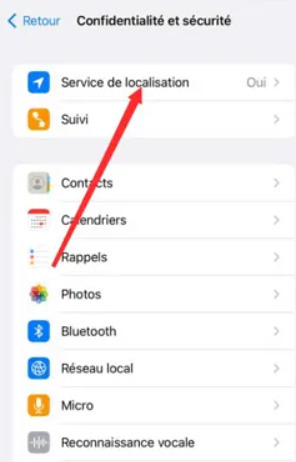
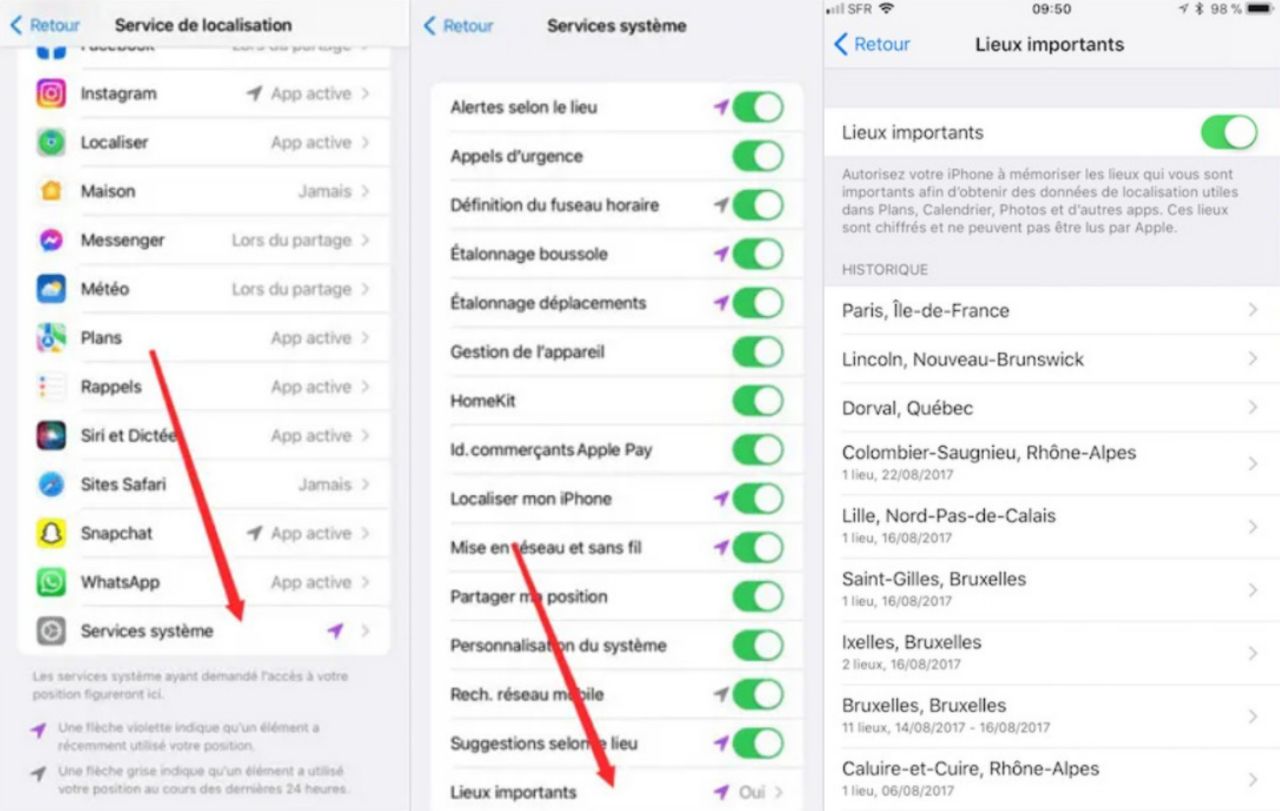
Bien qu'il y ait beaucoup de sauvegardes de lieux où votre iPhone a été, vous ne pouvez voir que les endroits où cet iPhone s'est rendu en vous basant sur le résumé des enregistrements. Nous vous recommandons donc de découvrir d'autres moyens efficaces pour obtenir votre itinéraire complet : 4 façons de consulter l'historique des positions sur l'iPhone.
Comment consulter l'historique des appels sur l'iPhone ?
Vous pouvez consulter l'historique des appels des 150 derniers jours.
Les enregistrements des appels entrants et sortants ainsi que les détails (durée, date) peuvent être trouvés dans l'application « Téléphone » de n'importe quel iPhone. Ces enregistrements contiennent également les journaux des appels audio ou vidéo passés via FaceTime et diverses applications tierces telles que Messenger.
Voici comment vérifier l'historique des appels sur votre iPhone en quelques étapes simples :
- Étape 1 : Entrez dans l'application « Téléphone » sur l'iPhone.
- Étape 2 : Dans les onglets ci-dessous, appuyez sur « Récents » pour voir tous les appels entrants, sortants et manqués.
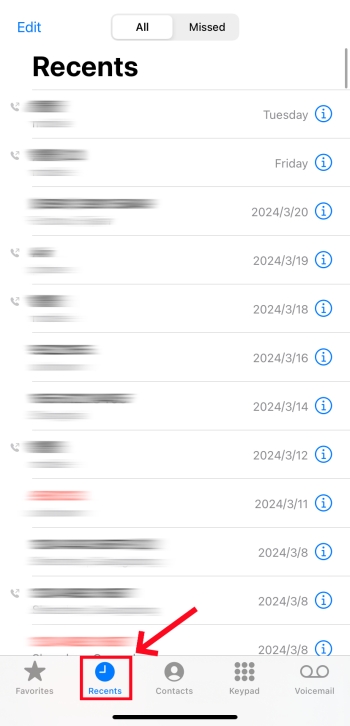
Comment consulter l'historique des achats sur iPhone ?
Vous pouvez consulter l'historique des achats des 90 derniers jours.
L'historique des achats sur iPhone contient des informations sur tout ce qui a été payé avec cet appareil au cours des 90 derniers jours. Ainsi, vous pouvez voir les détails de la date de commande d'un achat donné, le mode de paiement, le prix, le reçu, l'email, l'adresse de facturation, la TVA, et plus encore.
- Étape 1 : Ouvrez les « Réglages ».
- Étape 2 : Appuyez sur votre nom en haut de l’écran.
- Étape 3 : Allez dans « Contenu multimédia et achats ».
- Étape 4 : Cliquez sur « Compte » dans l’onglet qui s’ouvre.
- Étape 5 : Enfin, appuyez sur « Historique d’achats ».
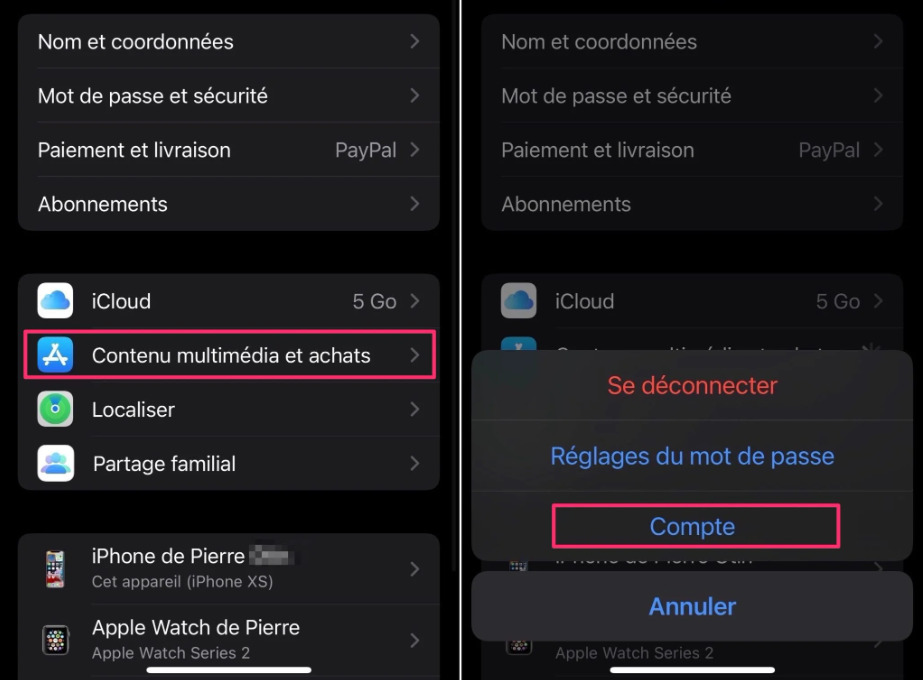
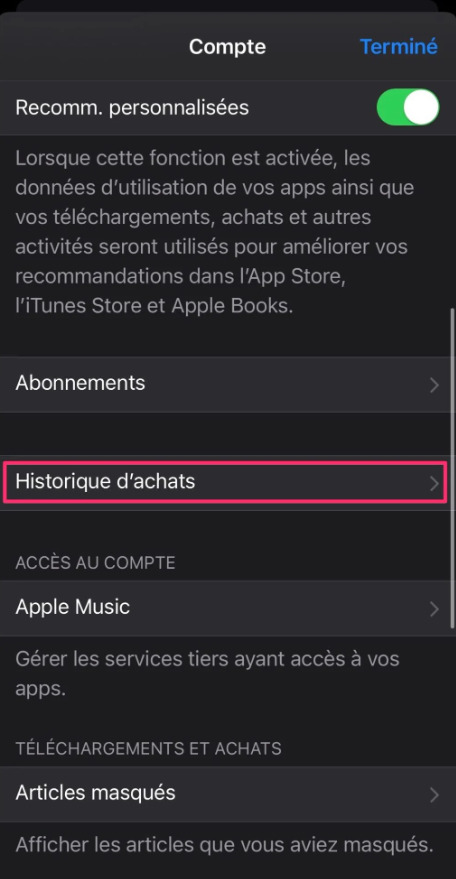
Vous verrez alors l'historique des achats de votre iPhone et vous pourrez obtenir plus d'informations sur les paiements que vous souhaitez examiner.
Comment consulter l'historique de l'utilisation des applications sur iPhone ?
Vous pouvez consulter l'historique de l'utilisation des applications des 20 derniers jours.
Pour cela, il vous suffit de passer par la fonctionnalité « Temps d'écran », qui recueille des données sur le temps passé par l'iPhone sur des applications individuelles au fil des semaines et des jours.
- Étape 1 : Dans les « Réglages » de l'iPhone, allez dans « Temps d'écran ».
- Étape 2 : À partir de là, cliquez sur le rapport résumé pour afficher le rapport détaillé.
- Étape 3 : Vous aurez la possibilité d'afficher des rapports détaillés pour « aujourd’hui » ou pour les « les 7 derniers jours ».
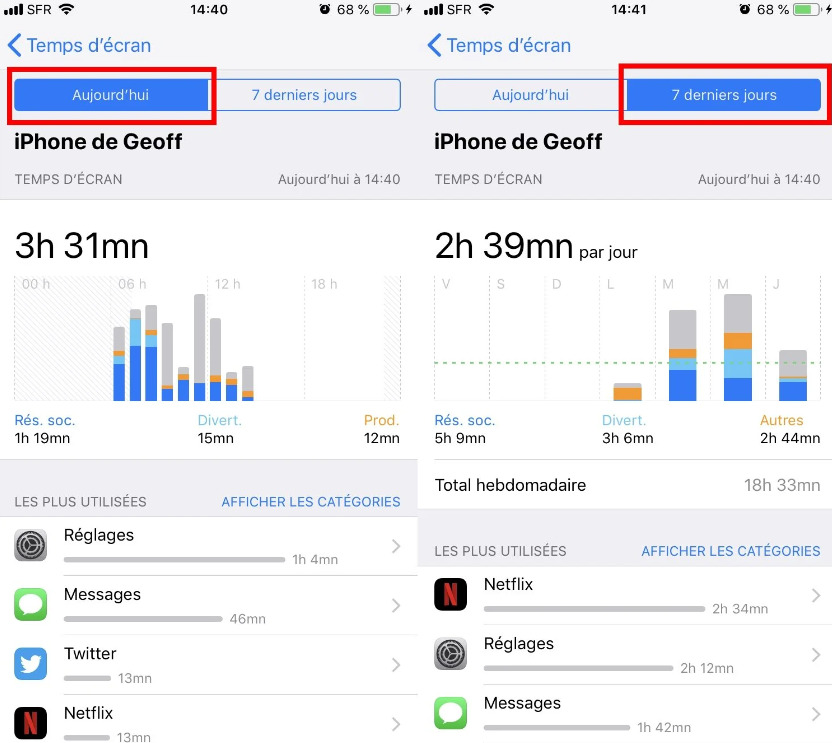 |
Besoin de suivre l'utilisation des applications et les activités en ligne de votre enfant ?
AirDroid Parental Control est là pour vous aider ! L’application vous permet également de voir facilement l'historique de navigation de votre enfant, l'historique de localisation, les appels et les messages reçus.
Comment consulter l'historique de la calculatrice sur iPhone ?
Vous ne pouvez voir que le dernier historique de la calculatrice.
Êtes-vous un utilisateur qui a besoin de consulter l'historique de sa calculatrice ? Si oui, malheureusement, l'application Calculatrice de l'iPhone ne conserve pas l'historique des calculs et des formules.
Cependant, il existe un moyen qui peut vous aider à consulter le dernier historique de l'application Calculatrice. Pour ce faire, il vous suffit d'appuyer sur l'application Calculatrice et de la maintenir enfoncée. Appuyez ensuite sur l'option « Dernier résultat ».
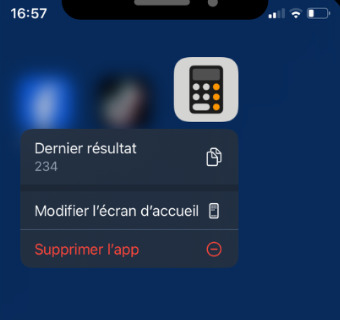
Si vous souhaitez consulter l'historique de la calculatrice, vous pouvez enregistrer votre écran pendant que vous effectuez les calculs ou utiliser une autre application de calculatrice, comme Calculatrice avec historique +.
Conclusion
Aujourd'hui, nous avons appris à consulter l'historique de navigation, l'historique des recherches, l'historique des achats et l'historique des appels d'un iPhone. De plus, nous avons également abordé l'affichage de l’historique de l'utilisation des applications et même l'historique de la calculatrice.
Si vous souhaitez obtenir des détails sur d'autres types d'historique, laissez-nous un commentaire. Nous mettrons régulièrement à jour ce guide en fonction de vos besoins !












Laisser une réponse.